- Automatiškai įvedanti klaviatūra savaime gali būti neteisingų nustatymų ar sugadintų failų ženklas.
- Kai kurie vartotojai mato klaviatūros įvedimas atskirai arba net tos pačios raidės įvedimas du ar tris kartus.
- Lengvas sprendimas, kai turite automatiškai įvedant klaviatūrą, reikia naudoti specialų trikčių šalinimo įrankį.
- Naudoti ekrano klaviatūrą yra naudinga nešiojamojo kompiuterio klaviatūra rašo pati.
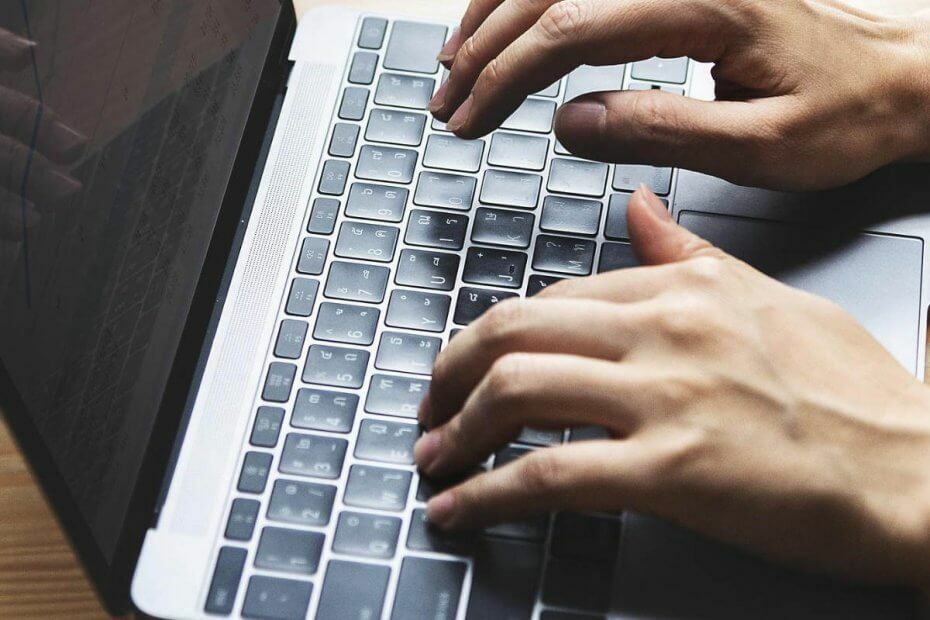
Ši programinė įranga leis jūsų tvarkyklėms veikti ir veikti, taip apsaugant jus nuo įprastų kompiuterio klaidų ir aparatūros gedimų. Dabar patikrinkite visus tvarkykles atlikdami 3 paprastus veiksmus:
- Atsisiųskite „DriverFix“ (patikrintas atsisiuntimo failas).
- Spustelėkite Paleiskite nuskaitymą rasti visus probleminius vairuotojus.
- Spustelėkite Atnaujinti tvarkykles gauti naujas versijas ir išvengti sistemos sutrikimų.
- „DriverFix“ atsisiuntė 0 skaitytojų šį mėnesį.
Klaviatūra problemos gali sukelti daug problemų, nes jos gali visiškai apriboti jūsų prieigą prie kompiuterio.
Keletas dažniausiai pasitaikančių problemų, su kuriomis susidūrė vartotojai, yra šios:
- Įvedant klaviatūrą atskiroje „Windows 10“ be jūsų įsikišimo - Norėdami tai išspręsti, tiesiog paleiskite klaviatūros trikčių šalinimo įrankį ir problema turėtų būti išspręsta.
- Klaviatūra dvigubai įveskite „Windows 10“- Kartais jūsų klaviatūra gali pakartoti raides. Jei taip atsitiktų, būtinai atnaujinkite tvarkykles arba įdiekite jas iš naujo.
- Nešiojamojo kompiuterio klaviatūra rašo pati arba staiga rašo pasviruoju brūkšniu (/) - Ši problema gali kilti dėl aparatūros problemų, tačiau galbūt galėsite išvengti problemos naudodami išorinė klaviatūra.
- Įvedimas klaviatūra atsitiktinai - Ši problema gali kilti dėl įvairių priežasčių, tačiau turėtumėte sugebėti išspręsti problemą naudodami vieną iš mūsų sprendimų.
Ką daryti, jei klaviatūra rašo automatiškai?
1. Paleiskite klaviatūros trikčių šalinimo įrankį
- Atidaryk Nustatymų programa ir pereikite prie Atnaujinimas ir sauga skyrius. Galite greitai atidaryti programą „Nustatymai“ naudodami „Windows“ raktas + I trumpesnis kelias.
- Pasirinkite Trikčių šalinimas iš meniu kairėje. Dešinėje srityje pasirinkite Klaviatūra ir spustelėkite Paleiskite trikčių šalinimo įrankį mygtuką.
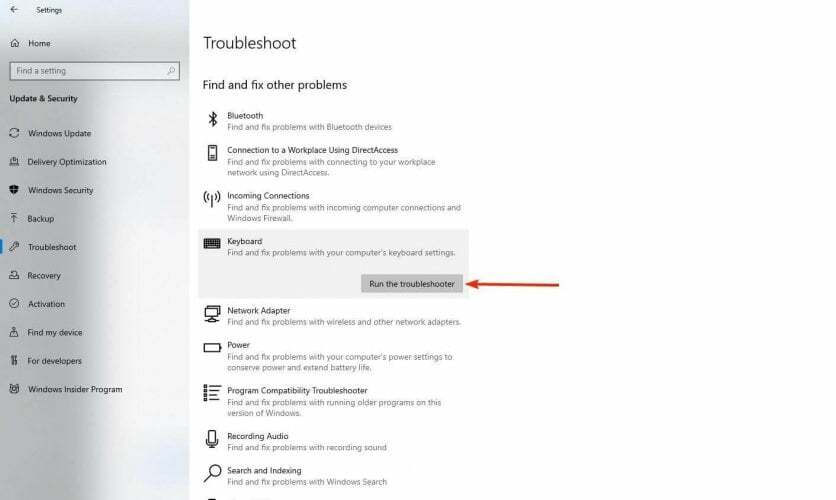
- Vykdykite ekrane pateikiamas instrukcijas, kad užbaigtumėte trikčių šalinimo procesą.
Baigę trikčių šalinimo procesą, patikrinkite, ar problema vis dar yra. Pasak vartotojų, problema gali būti laikinas programinės įrangos sutrikimas, o paleisdami trikčių šalinimo įrankį tai turėtų išspręsti.
2. Atnaujinkite / įdiekite klaviatūros tvarkyklę
- Eikite į Pradėti, įveskite Įrenginių tvarkytuvė tada dukart spustelėkite pirmąjį rezultatą.
- Suraskite klaviatūros tvarkyklę, dešiniuoju pelės mygtuku spustelėkite ją ir pasirinkite Pašalinti.
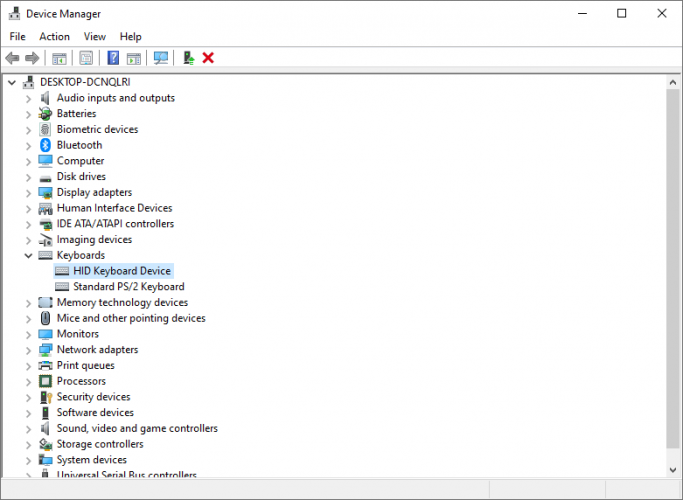
- Perkraukite kompiuterį iš naujo neįdiegę tvarkyklės. Perkraunant, kompiuteris turėtų pats įdiegti klaviatūros tvarkyklę. Tada galite dar kartą paleisti įrenginių tvarkytuvę.
Jei taip neatsitiks, galite atnaujinti klaviatūros tvarkykles naudodami automatinį įrankį. Nepamirškite to atsisiųsti vairuotojai rankiniu būdu yra procesas, kuris kelia pavojų, kad bus įdiegta netinkama tvarkyklė, o tai gali sukelti rimtų jūsų kompiuterio veikimo sutrikimų. Taigi, mes rekomenduojame alternatyvų įrankį, kuris tai padarys už jus.
 Dažniausiai sistema netinkamai atnaujina jūsų kompiuterio aparatinės įrangos ir periferinių įrenginių tvarkykles. Yra pagrindiniai skirtumai tarp bendrojo ir gamintojo tvarkyklių.Tinkamos tvarkyklės versijos paieška kiekvienam aparatūros komponentui gali tapti nuobodu. Štai kodėl automatinis asistentas kaskart gali padėti jums surasti ir atnaujinti sistemą naudojant tinkamas tvarkykles, ir mes primygtinai rekomenduojame „DriverFix“.Norėdami saugiai atnaujinti tvarkykles, atlikite šiuos paprastus veiksmus:
Dažniausiai sistema netinkamai atnaujina jūsų kompiuterio aparatinės įrangos ir periferinių įrenginių tvarkykles. Yra pagrindiniai skirtumai tarp bendrojo ir gamintojo tvarkyklių.Tinkamos tvarkyklės versijos paieška kiekvienam aparatūros komponentui gali tapti nuobodu. Štai kodėl automatinis asistentas kaskart gali padėti jums surasti ir atnaujinti sistemą naudojant tinkamas tvarkykles, ir mes primygtinai rekomenduojame „DriverFix“.Norėdami saugiai atnaujinti tvarkykles, atlikite šiuos paprastus veiksmus:
- Atsisiųskite ir įdiekite „DriverFix“.
- Paleiskite programinę įrangą.
- Palaukite, kol aptiksite visus sugedusius tvarkykles.
- „DriverFix“ dabar parodys visus tvarkykles, kurios turi problemų, ir jums tereikia pasirinkti tuos, kuriuos norėtumėte pataisyti.
- Palaukite, kol programa atsisiųs ir įdiegs naujausius tvarkykles.
- Perkrauti kad pakeitimai įsigaliotų.

„DriverFix“
Neišmeskite pavojaus savo kompiuteriui, kad kompiuterio komponentų tvarkyklės veiktų nepriekaištingai.
Apsilankykite svetainėje
Atsakomybės apribojimas: norint atlikti tam tikrus veiksmus, šią programą reikia atnaujinti iš nemokamos versijos.
3. Sukurkite naują vartotojo profilį
- Atidarykite „Settings“ ir eikite į Sąskaitos.
- Kairiosios srities meniu spustelėkite Šeima ir kiti vartotojai.
- Skiltyje Kiti vartotojai spustelėkite Pridėkite ką nors kitą šiame kompiuteryje.
- Pagal numatytuosius nustatymus jūsų bus paprašyta prisijungti naudojant „Microsoft“ paskyrą. Spustelėkite žemiau esančią nuorodą Neturiu šio asmens prisijungimo informacijos.
- Spustelėkite Pridėkite vartotoją be „Microsoft“ paskyros.
- Užpildykite vartotojo vardą ir spustelėkite kitą, kol baigsite.
- Prisijunkite naudodami šią paskyrą ir patikrinkite, ar veikia klaviatūra.
4. Išeikvokite nešiojamojo kompiuterio bateriją
Jei turite šią problemą nešiojamas kompiuteris, galbūt galėsite tai išspręsti paprasčiausiai išsikraunant akumuliatorių.
Yra keletas priežasčių, kodėl klaviatūra gali pradėti rašyti automatiškai, tačiau keli vartotojai pranešė, kad išsprendė problemą išsikrausdami nešiojamojo kompiuterio bateriją.
Norėdami tai padaryti, palaikykite nešiojamąjį kompiuterį kelias valandas, kol baterija bus visiškai išsikrovusi. Tai atlikę išimkite bateriją ir palaikykite paspaudę maitinimo mygtuką maždaug 30 sekundžių ar ilgiau.
Tai atlikdami iš prietaiso pašalinsite likusią elektros energiją. Dabar įdėkite bateriją atgal į nešiojamąjį kompiuterį ir patikrinkite, ar problema vis dar išlieka.
5. Išbandykite klaviatūrą kitu kompiuteriu
Kartais klaviatūra gali rašyti automatiškai, nes užstrigo vienas iš jos klavišų. Jei taip, būtinai švelniai nuimkite tą raktą ir patikrinkite, ar problema išspręsta.
Jei problema nerodoma, įkiškite raktą atgal į angą ir patikrinkite, ar tai padeda.
Jei problema vis dar išlieka, prijunkite klaviatūrą prie kito kompiuterio ir patikrinkite, ar ji veikia. Jei klaviatūra veikia, gali būti, kad problemą jūsų kompiuteryje sukelia vienas iš jūsų nustatymų.
Jei naudojate nešiojamąjį kompiuterį, galbūt turėtumėte jį nunešti į remonto dirbtuves ir paprašyti, kad jie patikrintų, ar jūsų klaviatūra veikia tinkamai.
6. Vietoj nešiojamojo kompiuterio klaviatūros naudokite išorinę klaviatūrą
- Pirmiausia prijunkite išorinę klaviatūrą prie nešiojamojo kompiuterio.
- Tada atidarykite Įrenginių tvarkytuvė, suraskite klaviatūrą, dešiniuoju pelės mygtuku spustelėkite ją ir pasirinkite Išjungti iš meniu.3. Gausite patvirtinimo dialogo langą, kuriame turėsite spustelėti Taip.
Išjungę integruotą klaviatūrą, problema turėtų būti išspręsta. Turėkite omenyje, kad naudojant išorinė klaviatūra yra tik sprendimas, bet kol nepavyks rasti nuolatinio numatytosios klaviatūros sprendimo.
Virtuali klaviatūra labai padėjo vartotojams kaip laikinas sprendimas. Tai lengva naudoti ir leidžia atlikti įvairius veiksmus paprasčiausiai spustelėjus tam skirtą mygtuką ekrane.
Mes rekomenduojame universalią ir visiškai prieinamą virtualią klaviatūrą iš „Comfort“ programinė įranga. Ji turi papildomų pranašumų, palyginti su įprasta klaviatūra, ir galite tinkinti ekrano klaviatūros išvaizdą ir elgesį.
⇒Išbandykite „Comfort“ ekrano klaviatūrą „Pro“
7. Naudokitės sistemos failų tikrinimo priemone
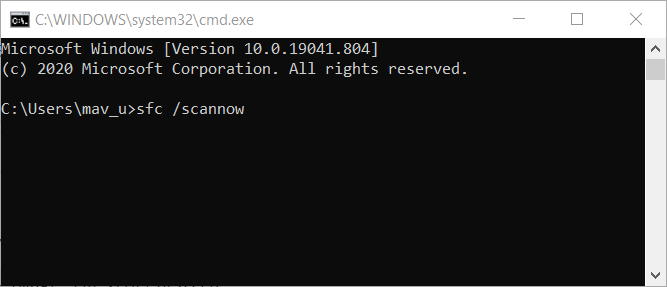
Jei iki šiol niekas neveikė, atėjo laikas patikrinti, ar nėra sugadintų failų. Atidarykite komandinę eilutę ir įdėkite Sistemos failų tikrintuvas komanda + Enter (sfc / scannow).
Leiskite procesui baigti ir pažiūrėkite, ar jis išsprendžia kokias nors problemas. Vėliau iš naujo paleiskite įrenginį ir pabandykite naudoti klaviatūrą.
8. Įsitikinkite, kad „Sticky Keys“ nėra įgalinti
- Tipas kontrolės skydelis paieškos juostoje. Dabar pasirinkite Kontrolės skydelis iš rezultatų sąrašo.
- Kada Kontrolės skydelis atsidaro, pasirinkite Lengvas prieigos centrastada Keiskite, kaip veikia klaviatūra.
- Išjungti visas parinktis Palengvinkite rinkimą skyrius. Dabar spustelėkite Nustatykite lipnius raktus.
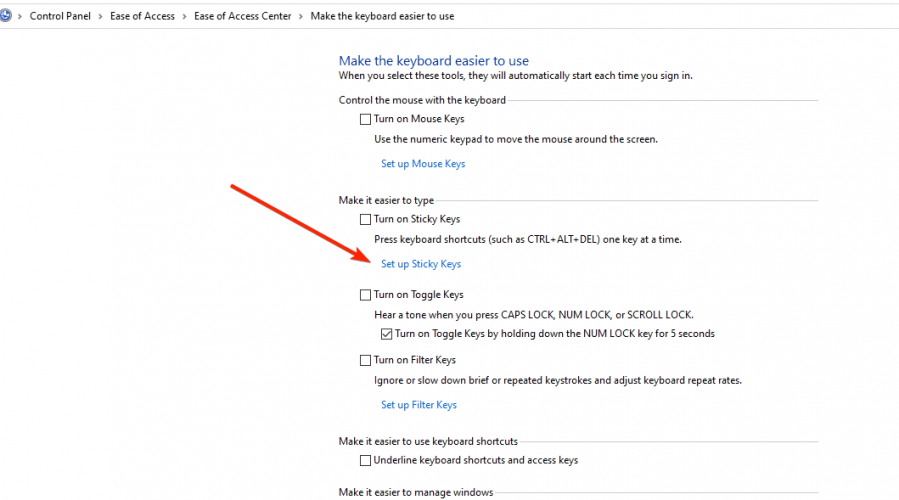
- Išjunkite visas parinktis ir spustelėkite Taikyti ir Gerai kad išsaugotumėte pakeitimus.
Kai išjungsite „Sticky Keys“, patikrinkite, ar problema išspręsta.
Pasak vartotojų, jei jūsų klaviatūra rašo automatiškai, taip gali būti dėl Lipni raktai funkcija. Tai yra pritaikymo neįgaliesiems funkcija, ir nors ji gali būti naudinga daugeliui vartotojų, kartais gali sukelti problemų, todėl būtinai ją išjunkite.
9. Įdiekite naujausius naujinimus
- Atidaryk Nustatymų programa ir eik į Atnaujinimas ir sauga skyrius.
- Dabar spustelėkite Tikrinti, ar yra atnaujinimų mygtuką.
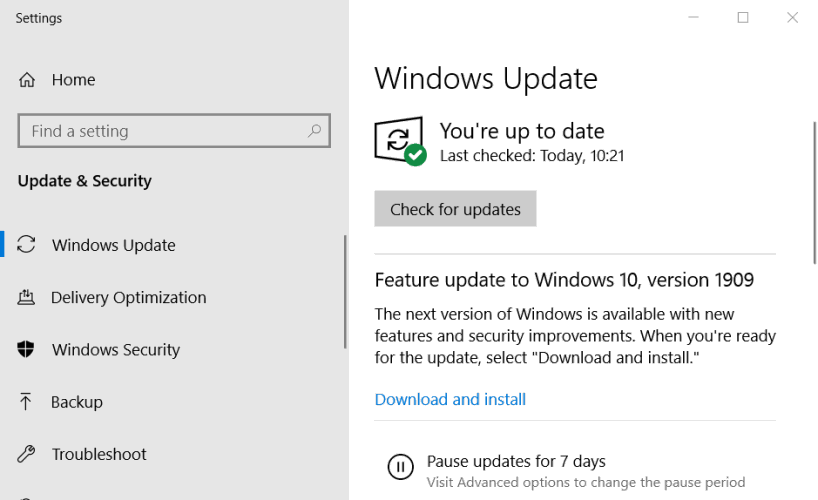
„Windows“ patikrins galimus naujinimus ir bandys juos atsisiųsti automatiškai fone. Atsisiuntę naujinius, jie bus įdiegti iškart paleidus kompiuterį.
Kai sistema bus atnaujinta, patikrinkite, ar problema išspręsta.
Tikimės, kad vienas iš aukščiau pateiktų sprendimų padėjo. jei sėkmingai išbandėte kitą metodą, išvardykite jį toliau pateiktame komentarų skyriuje.
Dažnai užduodami klausimai
Klaviatūra kartais gali elgtis neteisingai dėl neteisingų kalbos nustatymų ar pasenusios klaviatūros tvarkyklės. Norėdami išspręsti problemą, išbandykite sprendimus rekomenduojama šiame vadove.
Tai gali būti klaidingos klaviatūros tvarkyklės sukelta problema. Tinkamo sprendimo ieškokite šiame vadove kaip atnaujinti įrenginio tvarkykles.
Kaip periferiniai įrenginiai, klaviatūros virusai tikrai neveikia. Bet jei jūsų prietaisas užkrėstas, tai gali turėti įtakos jūsų klaviatūros veikimui. Taigi įdiegti patikimai antivirusinė programinė įranga su apsauga realiuoju laiku turėtų apsaugoti jūsų sistemą.
![Išspręsta: lėtas klaviatūros atsakymas sistemoje „Windows 10“ [spausdinimo delsa]](/f/d96896bf7b8d80027801a3b76fd220ed.jpg?width=300&height=460)
![Klaviatūra ir pelė neveikia po „Windows 10“ naujinimo [FIX]](/f/ad3147b63b9c4daac8e7a06ca1c13cfd.jpg?width=300&height=460)
